اتصال کامپیوتر به تلویزیون سامسونگ به صورت بی سیم

تماشای فیلم، پخش موسیقی و تصاویر از رایانه شخصی به تلویزیون هوشمند لذت بخش تر است. سامسونگ تلویزیون های هوشمند با کیفیت بالا با کیفیت تصویر بهتر و سیستم صوتی تمیز ارائه می دهد. این به شما امکان می دهد در اوقات فراغت خود برنامه های زنده تلویزیون ، سریال های مورد علاقه خود را تماشا کنید، به موسیقی گوش دهید و حتی برخی بازی ها را انجام دهید. اما منابع رسانهای در تلویزیون هوشمند محدود است و گاهی اوقات نمیتوانید فیلمهای مورد علاقه یا نمایش ممتاز خود را در تلویزیون هوشمند سامسونگ خود پیدا کنید. در حالی که منابع ویدیویی بیشتری در رایانه قابل دسترسی است و اگر بتوانید آن را در تلویزیون هوشمند سامسونگ خود تماشا کنید عالی خواهد بود. در این راهنما، نحوه اتصال و آینه کامپیوتر به تلویزیون هوشمند سامسونگ را به صورت بی سیم یاد خواهید گرفت.
نحوه اتصال کامپیوتر به تلویزیون هوشمند سامسونگ به صورت بی سیم
روش ۱: برنامه Samsung Smart View
Samsung Smart View یک برنامه رسمی از سامسونگ است که به شما امکان می دهد از محتوای چند رسانه ای ذخیره شده در رایانه شخصی و تلفن هوشمند خود به راحتی در تلویزیون هوشمند سامسونگ به صورت بی سیم لذت ببرید. بهترین بخش این برنامه این است که می توانید تلویزیون خود را با دستگاه تلفن همراه خود نیز کنترل کنید.
در داخل برنامه، میتوانید لیستهای پخش شخصیسازی شده ایجاد کنید تا از همه منابع رسانهای خود در یک مکان مانند ویدیو، عکس و موسیقی لذت ببرید.
به سادگی مراحل زیر را گام به گام دنبال کنید تا کامپیوتر خود را به صورت بی سیم به تلویزیون هوشمند سامسونگ منعکس کنید.
- ابتدا برنامه Samsung Smart View را روی رایانه شخصی ویندوز یا دستگاه تلفن هوشمند خود دانلود کنید. (لینک دانلود)
- اکنون تلویزیون هوشمند و رایانه شخصی خود را به یک شبکه وای فای متصل کنید. اگر نمی دانید تلویزیون شما به کدام شبکه وای فای متصل است، باید به منو > شبکه بروید و وضعیت شبکه را انتخاب کنید تا اتصال تلویزیون خود را بررسی کنید.
- از رایانه ویندوز خود عبارت “Connect to a Wireless Display” را جستجو کنید و آن را باز کنید.
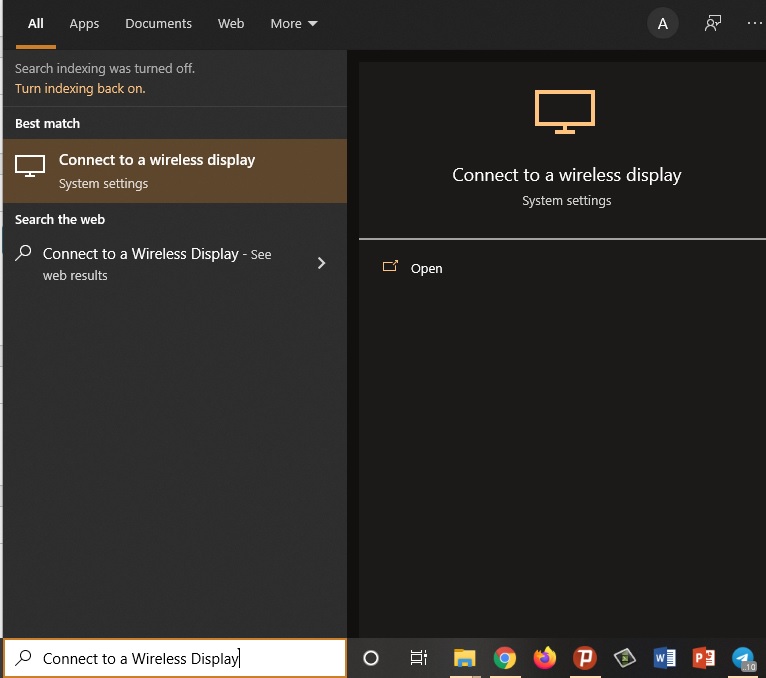
- در داخل بخش Multiple Displays روی گزینه Connect to a wireless display ضربه بزنید تا جستجوی صفحه نمایش بی سیم آغاز شود. جستجو و شناسایی دستگاههای بیسیم تا ۱ دقیقه طول میکشد.
- تلویزیون هوشمند خود را از لیست دستگاه ها انتخاب کنید و برای تأیید اتصال خود، پین (نمایش داده شده در تلویزیون) را وارد کنید.
کامپیوتر شما با موفقیت به تلویزیون هوشمند سامسونگ شما متصل شده است. اکنون به سادگی بر روی گزینه add content ضربه بزنید تا منابع رسانه ای خود را به تلویزیون منتقل کنید.
همچنین شما می توانید بدون نصب نرم افزار سامسونگ این کار را در کامپیوتر خود انجام دهید. کافیست تلویزیون و کامپیوتر خود را به یک شبکه وای فای وصل کنید. سپس برای پخش هر موزیک یا یا فیلمی از کامپیوتر به تلویزیون روی محتوا کلیک راست کرده و گزینه Cast To Device را انتخاب و سپس تلویزیون سامسونگ خود را از لیست انتخاب نمایید.

روش ۲: کامپیوتر را با استفاده از کابل HDMI به تلویزیون سامسونگ وصل کنید
اگر تلویزیون شما از اتصال بیسیم پشتیبانی نمیکند، میتوانید از کابل HDMI نیز استفاده کنید. همچنین می توان گفت که این روش بهترین و آسان ترین راه برای اتصال کامپیوتر به تلویزیون هوشمند است زیرا کابل های HDMI با قیمت بسیار ارزانی در دسترس هستند و بهترین کیفیت تصاویر HD و صدای واضح را ارائه می دهند.

ابتدا کابل HDMI را به تلویزیون هوشمند سامسونگ و سپس یکی از پورت های HDMI کامپیوتر خود وصل کنید. رایانه شخصی باید به طور خودکار پیکربندی شود تا بهترین کیفیت ویدیو را ارائه دهد و مطمئن شود که تلویزیون شما روی کانال HDMI صحیح تنظیم شده است.
گاهی اوقات متوجه می شوید که رایانه شما به طور خودکار بهترین تنظیمات را انتخاب نمی کند. اگر می خواهید تنظیمات را تغییر دهید، کافی است به Control Panel > Display بروید و گزینه Adjust Resolution را انتخاب کنید.
- مرتبط : رفع مشکلات HDMI در ویندوز
روش ۳: اتصال بی سیم کامپیوتر به تلویزیون سامسونگ با Chromecast
Chromecast یک دستگاه پخش رسانه از Google است که امکان لذت بردن از رسانه ها را در صفحه گسترده تر مانند تلویزیون دیجیتال فراهم می کند. از طریق Wi-Fi متصل می شود و به جای کنترل از راه دور اختصاصی توسط دستگاه های دیگر کنترل می شود.

اساساً دستگاه کروم کست به عنوان پلی بین تلویزیون و رایانه شما عمل می کند. بهترین قسمت دستگاه های google chromecast این می باشد که با دستگاه های مختلفی مانند Windows، Mac، Android، iPhone و Chromebook سازگار است. شما به راحتی می توانید آن را به صورت آنلاین و نزدیکترین فروشگاه محلی خریداری کنید.
در ادامه نحوه استفاده از آن آورده شده است :
- ابتدا باید Chromecast را با اتصال آن به تلویزیون هوشمند راهاندازی کنید و یک منبع تغذیه برای فعال کردن آن تهیه کنید.
- از رایانه ویندوز خود عبارت “Connect to a Wireless Display” را جستجو کنید و آن را باز کنید.
- در بخش Multiple Displays روی Connect to a wireless display ضربه بزنید. تشخیص تلویزیون شما تا ۱ دقیقه طول می کشد.
- تلویزیون هوشمند خود را از لیست دستگاه ها انتخاب کنید و رایانه شما با موفقیت به تلویزیون شما متصل شده است.
- مرتبط : حل مشکلات Chromecast
نتیجه گیری: در این مقاله ، راهنمای کامل نحوه اتصال کامپیوتر به تلویزیون هوشمند سامسونگ را به شما نشان داده ایم. اگر سوالی در رابطه با این مقاله دارید، در زیر نظر خود را با ما در میان بگذارید.







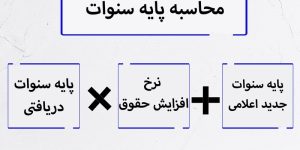
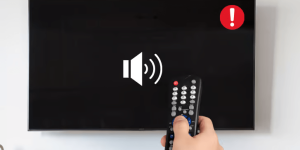


سلام. كامپيوتر من ويندوز هفت ۳۲ بيتي بدون بلوتوث هست. چجوري به تلويزيون سامسونگ متصل بشم؟